[РЕШЕНО] Ошибка драйвера не может быть выпущена из-за сбоя
Всякий раз, когда вы запускаете Windows 10, вы получаете сообщение об ошибке «Этот драйвер(Driver) не может быть выпущен до сбоя» из-за утилиты GIGABYTE App Center(GIGABYTE App Center Utility) . Эта проблема особенно актуальна для всех ПК с материнской платой GIGABYTE , так как эта утилита предустановлена на них.

Теперь основной причиной этой ошибки являются компоненты центра приложений(APP) , которым требуется доступ к встроенному Wi(WiFi) -Fi , и если встроенный Wi(Wifi) -Fi отсутствует, компонент выходит из строя. Компоненты, о которых мы говорим, — это Cloud Server Station , GIGABYTE Remote и Remote OC . Теперь мы знаем основную причину этой ошибки, поэтому, не теряя времени, давайте посмотрим, как исправить эту ошибку.
[ РЕШЕНО(SOLVED) ] Драйвер не может освободиться из-за ошибки
Рекомендуется создать точку восстановления на случай, если что-то пойдет не так.
Способ 1: отключить Cloud Server Station , GIGABYTE Remote и Remote OC
1. Откройте GIGABYTE App Center из области уведомлений.
2. Перейдите на вкладки Cloud Server Station , GIGABYTE Remote и Remote OC .
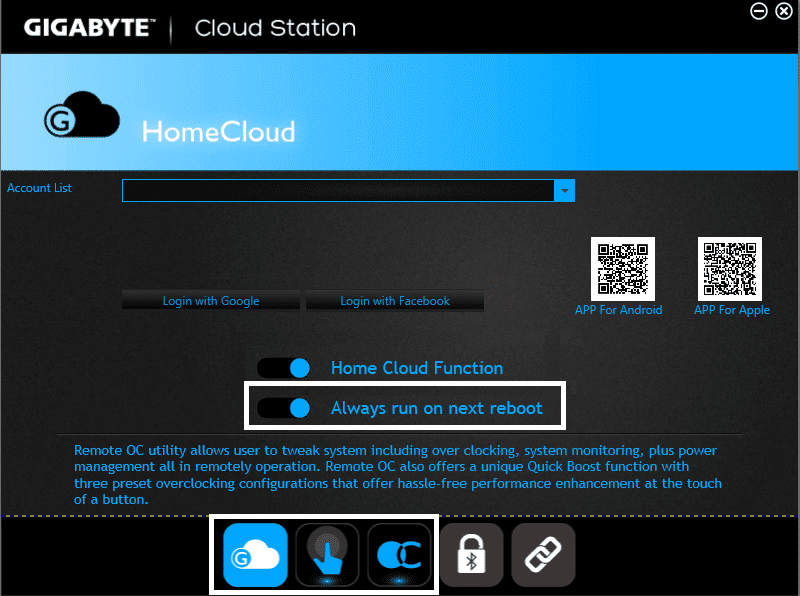
3. Отключите « Всегда запускать при следующей перезагрузке(Always run on next reboot) », включите три вышеуказанных компонента.
4. Перезагрузите компьютер, чтобы сохранить изменения.
Способ 2. Установите последнюю версию APP center .
Если вам требуются определенные компоненты APP center, установите последнюю версию APP center (или только те компоненты, которые вам нужны) со страницы загрузки GIGABYTE(GIGABYTE download page) .
Способ 3: удалить службы GIGABYTE из командной строки
1. Нажмите клавишу Windows Key + X затем выберите «Командная строка (администратор)( Command Prompt (Admin)) » .

2. Теперь введите следующую команду точно так, как показано ниже, и нажимайте Enter после каждой:
sc delete gdrv sc create gdrv binPath= "C:\Windows\gdrv.sys" type= "kernel" DisplayName= "gdrv"
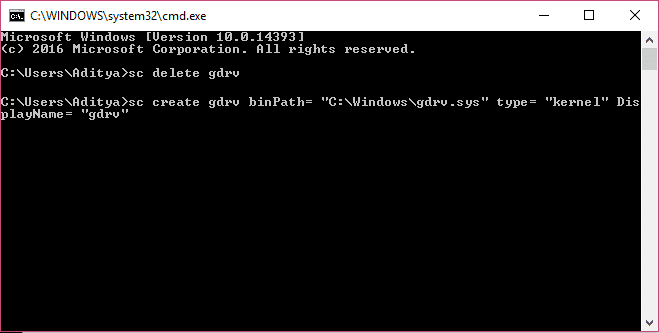
3. Первая команда выше удаляет службы GIGABYTE,( uninstall the GIGABYTE services) а вторая команда переустанавливает те же службы.
4. Перезагрузите компьютер, чтобы сохранить изменения, и проверьте, можете ли вы исправить ошибку «Драйвер не может быть выпущен до отказа».(Fix The driver can’t release to failure error.)
Способ 4: удалить GIGABYTE APP Center
1. Нажмите клавишу Windows Key + X , затем выберите Панель управления.( Control Panel.)

2. Нажмите «Удалить программу» в разделе «Программы» ( Uninstall a program under Programs).

3. Найдите Центр приложений GIGABYTE(GIGABYTE App center) , щелкните правой кнопкой мыши и выберите «Удалить».(right-click then select uninstall.)
4. Обязательно удалите все другие службы, связанные с GIGABYTE .
5. Перезагрузитесь, чтобы сохранить изменения.
Вот и все, вы успешно исправили ошибку «Драйвер не может выпустить ошибку( Fix The driver can’t release to failure error) », но если у вас все еще есть какие-либо вопросы относительно этого поста, не стесняйтесь задавать их в разделе комментариев.
Related posts
[SOLVED] 100% Disk Usage System и сжатой памятью
Опыт работы Windows Замораживание [Решено]
[SOLVED] 0xc000000e: выбранная запись не может быть загружена
Microsoft Edge Ca не открывается с использованием встроенной учетной записи администратора [решено]
USB Device не работает в Windows 10 [решено]
Windows Update застрял загрузку обновлений [решено]
NO Boot Disk Has Been Detected или Disk Has не удалось [решено]
[Решено] Водитель поврежден ошибка из эксплуатации на Windows 10
На этом компьютере отсутствует один или несколько сетевых протоколов [решено]
[Решено] Microsoft Print на PDF не работает
Display driver перестал отвечать и восстановить ошибку [решено]
HDMI Port не работает в Windows 10 [решено]
Windows 10 Freezes на Startup [Решено]
Сервис по борьбе с антимональзом исполняемый с высоким уровнем процессора [Решено]
Photo App Keeps Crashing в Windows 10 [Решено]
[Решено] Невозможно выполнить Files в Temporary Directory
Окна Store Error Code 0x8000ffff [решено]
Windows 10 Creator Update не удается установить [Решено]
[Решено] Окна обнаружены жесткий disk problem
Computer Restarts Randomly на Windows 10 [решено]
